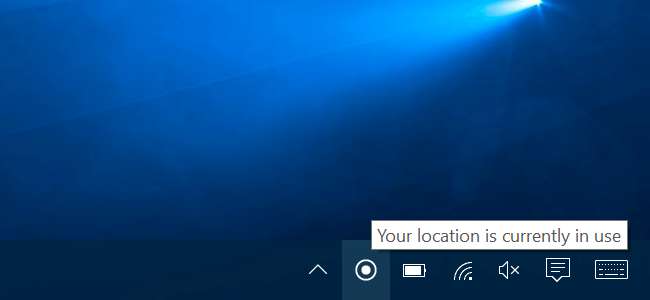
Aplikacje mogą korzystać z usług lokalizacyjnych systemu Windows 10, aby wyświetlać Twoją fizyczną lokalizację. W takim przypadku w zasobniku systemowym pojawi się ikona z komunikatem „Twoja lokalizacja była ostatnio używana” lub „Twoja lokalizacja jest obecnie używana”.
Jeśli Ci się to nie podoba, możesz całkowicie wyłączyć dostęp do lokalizacji, kontrolować, które aplikacje mają uprawnienia do wyświetlania Twojej lokalizacji, lub po prostu ukryć ikonę, aby nie pojawiała się ponownie i nie rozpraszała Cię.
Jak i dlaczego aplikacje wyświetlają moją lokalizację?
Aplikacje używają usług lokalizacyjnych do wykrywania Twojej fizycznej lokalizacji. Na przykład, jeśli otworzysz plik Maps aplikacja dołączona do systemu Windows 10 , uzyska dostęp do Twojej lokalizacji i wyświetli ją na mapie. Jeśli otworzysz aplikację Pogoda, może uzyskać dostęp do Twojej lokalizacji i wyświetlić pogodę w Twojej okolicy. Cortana uzyskuje dostęp do Twojej lokalizacji i wykorzystuje ją do wyświetlania odpowiednich informacji. Aplikacja Aparat może uzyskać dostęp do Twojej lokalizacji, aby dodać informacje geolokalizacyjne do robionych zdjęć.
Jeśli masz tablet z systemem Windows, może on mieć czujnik sprzętowy GPS, a system Windows może go użyć do znalezienia Twojej lokalizacji. Jednak system Windows może również używać nazw pobliskich sieci Wi-Fi wraz z danymi z bazy danych sieci Wi-Fi do triangulacji Twojej lokalizacji. W ten sposób system Windows 10 znajdzie Twoją lokalizację na większości komputerów bez czujników GPS. Obie Android firmy Google i Apple iOS może również śledzić Twoją lokalizację w ten sposób.
Ten konkretny komunikat pojawi się tylko wtedy, gdy aplikacje uzyskują dostęp do Twojej lokalizacji za pośrednictwem platformy usług lokalizacyjnych systemu Windows. Dotyczy to głównie aplikacji dostarczanych z systemem Windows 10 i aplikacji pobranych ze Sklepu Windows. Nic nie stoi na przeszkodzie, aby tradycyjne aplikacje komputerowe Windows miały dostęp do Twojej lokalizacji za pomocą tej usługi, ale większość tego nie robi. Na przykład Google Chrome korzysta z własnej funkcji usług lokalizacyjnych. Nie zobaczysz ikony Lokalizacja systemu Windows, gdy przyznajesz witrynie dostęp do swojej lokalizacji w Chrome, ponieważ Chrome bezpośrednio uzyskuje dostęp do listy pobliskich sieci Wi-Fi i określa Twoją lokalizację za pomocą własnej platformy usług lokalizacyjnych Google.
Jak zapobiec dostępowi do Twojej lokalizacji
Jeśli jesteś wystarczająco szybki, możesz kliknąć ikonę lokalizacji wyświetlaną w obszarze powiadomień i wybrać „Otwórz ustawienia prywatności lokalizacji”. Odkryliśmy jednak, że ikona „Twoja lokalizacja została niedawno uzyskana” może szybko zniknąć.
Na szczęście możesz również normalnie uzyskać dostęp do tego ekranu ustawień. Otwórz menu Start i wybierz „Ustawienia”. Przejdź do opcji Prywatność> Lokalizacja w aplikacji Ustawienia.

ZWIĄZANE Z: Jak śledzić komputer lub tablet z systemem Windows 10, jeśli kiedykolwiek go zgubisz
Istnieją dwa sposoby wyłączenia usług lokalizacyjnych. Możesz wyłączyć usługi lokalizacyjne dla wszystkich kont użytkowników w systemie Windows lub tylko dla określonego konta użytkownika.
Aby wyłączyć dostęp do lokalizacji dla wszystkich kont użytkowników, kliknij przycisk „Zmień” i ustaw suwak „Lokalizacja tego urządzenia” na „Wył.”. Aby wyłączyć dostęp do lokalizacji tylko dla swojego konta użytkownika, po prostu ustaw suwak Lokalizacja pod przyciskiem Zmień na „Wył.”.
Nawet jeśli wyłączysz tutaj dostęp do lokalizacji, niektóre wbudowane usługi systemu Windows 10 będą nadal miały dostęp do Twojej lokalizacji. W szczególności Znajdź moje urządzenie i I w Sense funkcje będą nadal miały dostęp do Twojej lokalizacji, jeśli masz je włączone. Aplikacje klasyczne Windows, które używają innych metod uzyskiwania dostępu do Twojej lokalizacji, mogą nadal to robić.
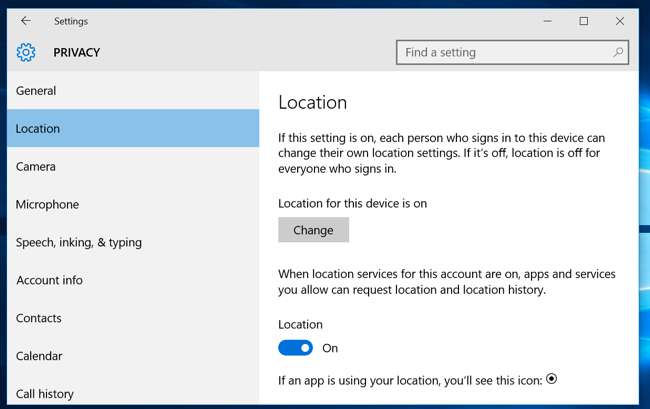
Jak kontrolować, które aplikacje mogą uzyskać dostęp do Twojej lokalizacji
Jeśli nie przeszkadzają Ci aplikacje, które mają dostęp do Twojej lokalizacji, ale chcesz je zablokować pewny aplikacje, możesz to zrobić. Przejdź do ekranu Ustawienia> Prywatność> Lokalizacja w aplikacji Ustawienia. Przewiń w dół ekranu, a zobaczysz listę aplikacji, które mają dostęp do Twojej lokalizacji. Ustaw aplikacje na „Wył.”, A nie będą one miały dostępu do Twojej lokalizacji.
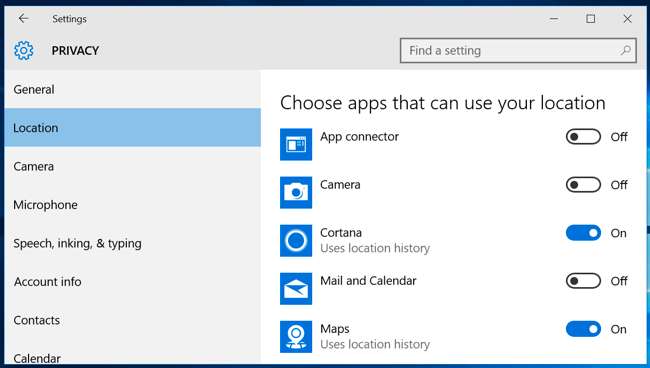
Pamiętaj, że dotyczy to tylko aplikacji korzystających z platformy lokalizacji systemu Windows w celu uzyskania dostępu do Twojej lokalizacji. Na przykład Google Chrome może nadal udostępniać Twoją lokalizację witrynom, które o to proszą. Musisz wyłączyć te inne funkcje geolokalizacji w ustawieniach poszczególnych aplikacji - na przykład możesz wyłączyć dostęp do lokalizacji lub zarządzać listą witryn, które mogą uzyskiwać dostęp do Twojej fizycznej lokalizacji w Google Chrome.
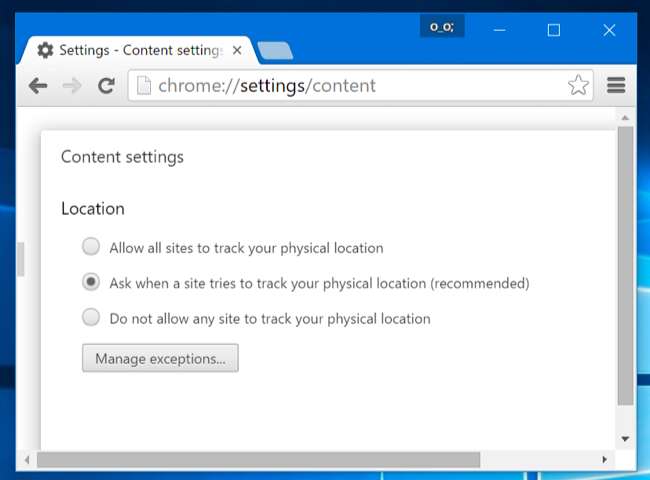
Jak ukryć ikonę lokalizacji
Jeśli nie przeszkadza Ci, że aplikacje uzyskują dostęp do Twojej lokalizacji, ale wolisz, aby ikona „Lokalizacja” zniknęła, aby nie była widoczna przez cały czas, możesz ją po prostu ukryć.
Otwórz aplikację Ustawienia z menu Start i przejdź do System> Powiadomienia i akcje. Kliknij „Wybierz ikony, które mają być wyświetlane na pasku zadań” i przewiń w dół do opcji „Powiadomienie o lokalizacji” na liście. Przełącz na „Wył.”. Będzie ukryty za strzałką w obszarze powiadomień, podobnie jak wiele innych ikon w zasobniku systemowym.
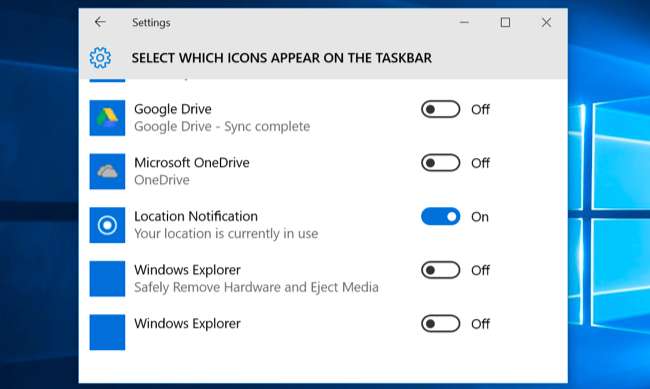
Możesz także zaznaczyć opcję „Włącz lub wyłącz ikony systemowe” w System> Powiadomienia i akcje. Jeśli wyłączysz tam Lokalizację, zniknie ona całkowicie, zamiast ukrywać się za małą strzałką na pasku zadań. Jednak w naszej maszynie ta opcja była wyszarzona, więc przebieg może się różnić. Być może będziesz musiał po prostu zadowolić się ukrywaniem tego.
Możesz również zobaczyć podobną ikonę w systemie Windows 7, 8 lub 8.1. Używały one poprzednich wersji usług lokalizacyjnych systemu Windows. W systemie Windows 8 możesz kontroluj listę aplikacji, które mają dostęp do Twojej lokalizacji w Ustawieniach komputera . W systemie Windows 7 możesz otworzyć menu Start, wpisać „czujniki” w polu wyszukiwania, uruchomić wyświetlone narzędzie „Czujniki lokalizacji i inne” i użyć go do wyłączenia dostępu do lokalizacji.







